Annons
 För vissa människor är den viktigaste informationen kontakter, kalendrar och händelser. Denna typ av data bör registreras i det ögonblick du stöter på dem, på dina pålitliga enheter, eller så kommer de att vara borta för säker.
För vissa människor är den viktigaste informationen kontakter, kalendrar och händelser. Denna typ av data bör registreras i det ögonblick du stöter på dem, på dina pålitliga enheter, eller så kommer de att vara borta för säker.
Det har bevisats om och om igen att en normal människa bara inte kan lita på att deras hjärnceller lagrar hundratals (eller tusentals) kontaktposter utan att förlora de flesta av dem. Om du inte tror mig kan du försöka hämta 50 telefonnummer och e-postmeddelanden om kontakter som du har träffat föregående månad.
Tyvärr är det nästan omöjligt i den multipla prylmiljön som vi lever i idag att bara ange data till bara en enhet. Synkroniseringsapplikationer är viktiga om du inte är villig att ständigt kopiera och klistra in data manuellt på olika enheter.
Arbetar på Windows-sidan
Problem uppstår när du måste synkronisera data mellan "inkompatibla" enheter som Mac-maskiner och Windows-maskiner. Trots att det finns tecken på ett vapenvårigheter mellan dessa två jättar, har de varit oförenliga så länge att människor inte ens försöker längre.
Det visar sig att det finns en gratis lösning för att synkronisera dina kontakter, kalendrar och händelser mellan Mac-datorer och Windows-datorer. SyncMate är namnet och flera enheter synkronisering är spelet. Vi har diskuterat Windows Mobile synkroniseringsfunktioner Windows Phone är död eftersom Microsoft slutar supportMicrosoft har officiellt dragit kontakten på Windows Phone efter att ha slutat allt stöd för Windows Phone 8.1. Det finns fortfarande Windows 10 Mobile, men Microsoft verkar inte bry sig om det heller. Läs mer av SyncMate tidigare. Det finns till och med giveaway. Den här artikeln kommer att titta på användningen av SyncMate för att synkronisera data mellan Mac och Windows.
Det första steget är att ladda ner och installera Windows-sida SyncMate-klient.
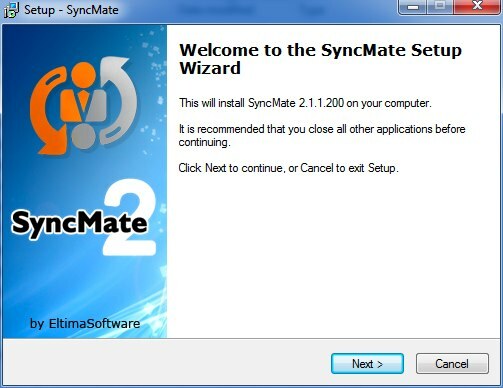
Sedan efter installationen måste du ge appen tillåtelse att gå igenom din Windows Firewall. Kontrollera bara "Privata nätverk”Åtkomst eftersom det inte rekommenderas att få åtkomst till dina privata data via allmän fjärråtkomst.

Då är SyncMate redo att ansluta. Vänligen notera den använda porten, lösenordet och IP-adressen från det här inställningsfönstret. Du behöver uppgifterna senare.

Den andra sidan av berättelsen
Låt oss nu titta på Mac-sidan av historien. Förutsatt att du har laddat ner och installerat appen, skulle ditt första steg vara att skapa en ny anslutning. Välj "Windows PC”Och klicka på“Fortsätta“.
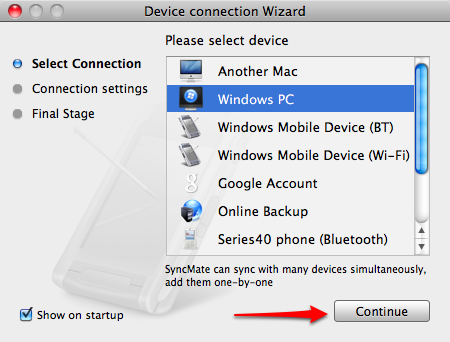
Ange all information som du fick från den föregående SyncMate Windows-klienten: IP-adressen, porten och lösenordet. Klicka sedan "Fortsätta“.
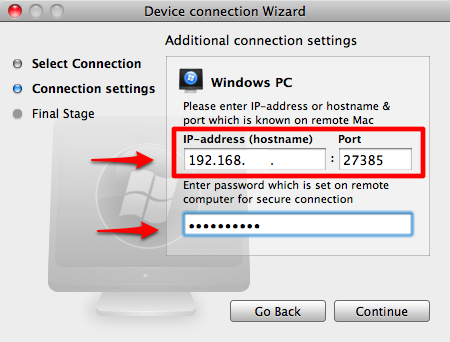
I nästa fönster kan du ändra bilden och namnet på anslutningen. Klick "Avsluta”Efter att du är klar.

Den nyligen skapade anslutningen visas på övre fältet i SyncMate-fönstret tillsammans med dina andra redan befintliga anslutningar.
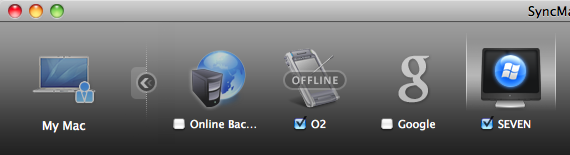
På sidan av huvudfönstret SyncMate kan du se alla tillgängliga plugins. Observera att den kostnadsfria versionen av denna app endast har två plugins tillgängliga: Kontakter och iCal. Detta räcker för att synkronisera dina kontakter, kalendrar och händelser mellan de två datorerna. Om du behöver andra funktioner - som mappsynkronisering, kan du uppgradera till den betalda "Expert”Version.
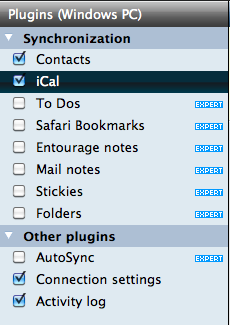
När du väljer ett av pluginsna kommer inställningarna att vara tillgängliga i fönstret. "Kontakter”-Inställningarna låter dig välja riktning för synkroniseringen och vilka grupper av kontakter som ska synkroniseras.

Med iCal-inställningarna kan du också välja synkroniseringsriktning och kalendern som ska synkroniseras.

Dessutom kan du också bestämma tidsintervallet för de händelser som ska synkroniseras.

Om du behöver ändra anslutningsinställningarna kan du göra det från "Anslutningsinställningar”Plugin.
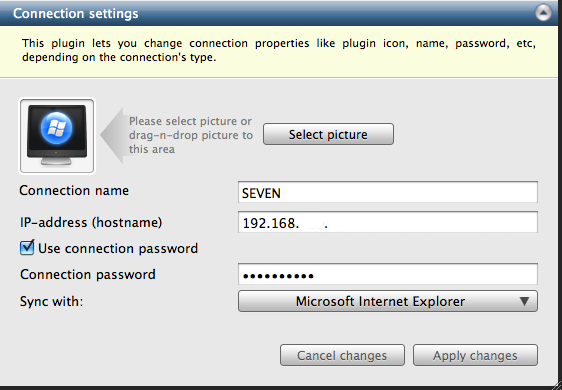
När alla inställningar är gjorda, är det enda som återstår att klicka på "Synkronisera nu”-Knappen längst upp till höger i fönstret.
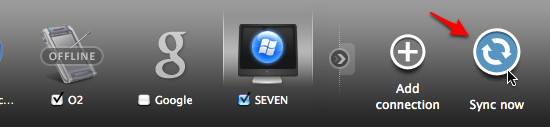
Synkroniseringsindikatorn visas, och allt du behöver göra är att vänta på att dina data synkroniseras och sedan visas på båda datorerna.
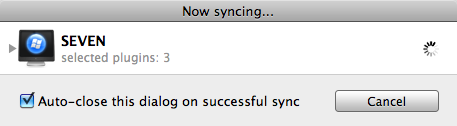
Slutnot
Jag har försökt använda appen för att synkronisera min Mac med två olika Windows-maskiner, men bara en var framgångsrik. Jag undersöker fortfarande orsaken och har inte chansen att prova processen på andra maskiner.
Har du försökt SyncMate för att synkronisera dina kontakter, kalendrar och händelser mellan Mac och PC? Var det framgångsrikt? Känner du till andra gratis metoder för att synkronisera kontakter mellan Mac och Windows PC? Vänligen dela dina erfarenheter, tankar och åsikter med hjälp av kommentarerna nedan.
En indonesisk författare, självutnämnd musiker och deltidsarkitekt; som vill göra en värld till ett bättre ställe ett inlägg i taget via sin blogg SuperSubConscious.


